A apresentação dos seus documentos pode fazer toda a diferença entre um aspeto profissional ou amador. A apresentação da página, em particular, é um aspeto importante que não deve descurar, independentemente de estar a escrever um artigo científico, uma publicação num blogue ou simplesmente notas. Neste guia, aprenderá a tirar o máximo partido da apresentação da página no Google Docs.
Principais conclusões
- É possível formatar todo o documento ou apenas algumas secções.
- A escolha do formato do papel é crucial para uma apresentação correta.
- É possível ajustar as margens de acordo com as suas necessidades.
- A cor da página e a cor do texto também podem ser ajustadas.
Passos para a configuração da página
Abra o seu documento do Google Docs e certifique-se de que tem o modelo correto ou o documento em branco com que pretende trabalhar.
Passo 1: Aceder à configuração da página
Para alterar a configuração da página, navegue até "Ficheiro" na parte superior do menu. A partir daí, aceda à sub-rubrica "Configurar página", que se encontra quase no fundo do menu.
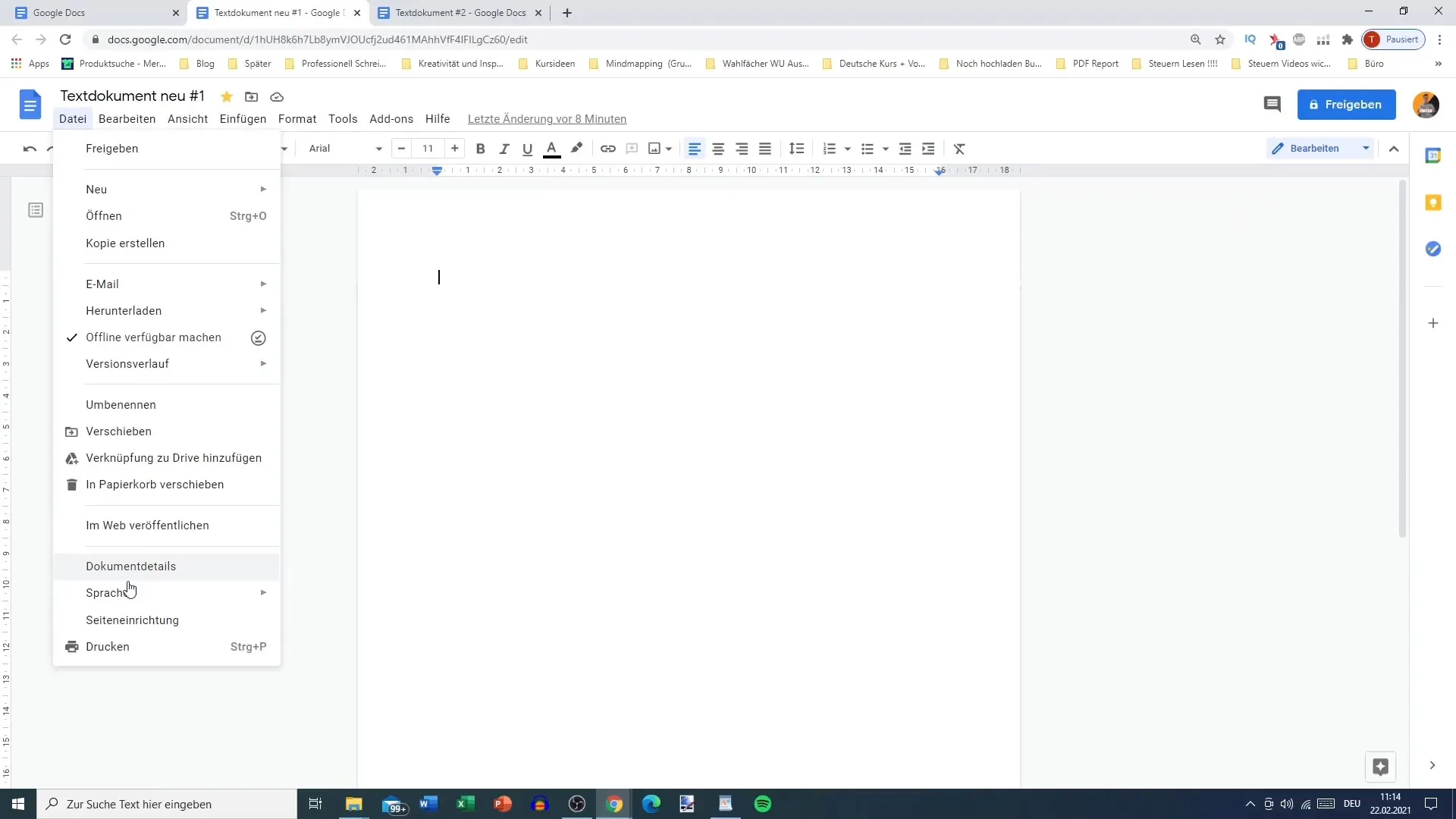
Aqui encontra várias opções para personalizar a sua página, incluindo todo o documento ou apenas o conteúdo selecionado.
Passo 2: Selecionar o âmbito do formato
Se estiver a trabalhar num documento inteiro, selecione a opção para todo o documento. Se pretender formatar partes do texto, também o pode fazer selecionando-as deliberadamente.
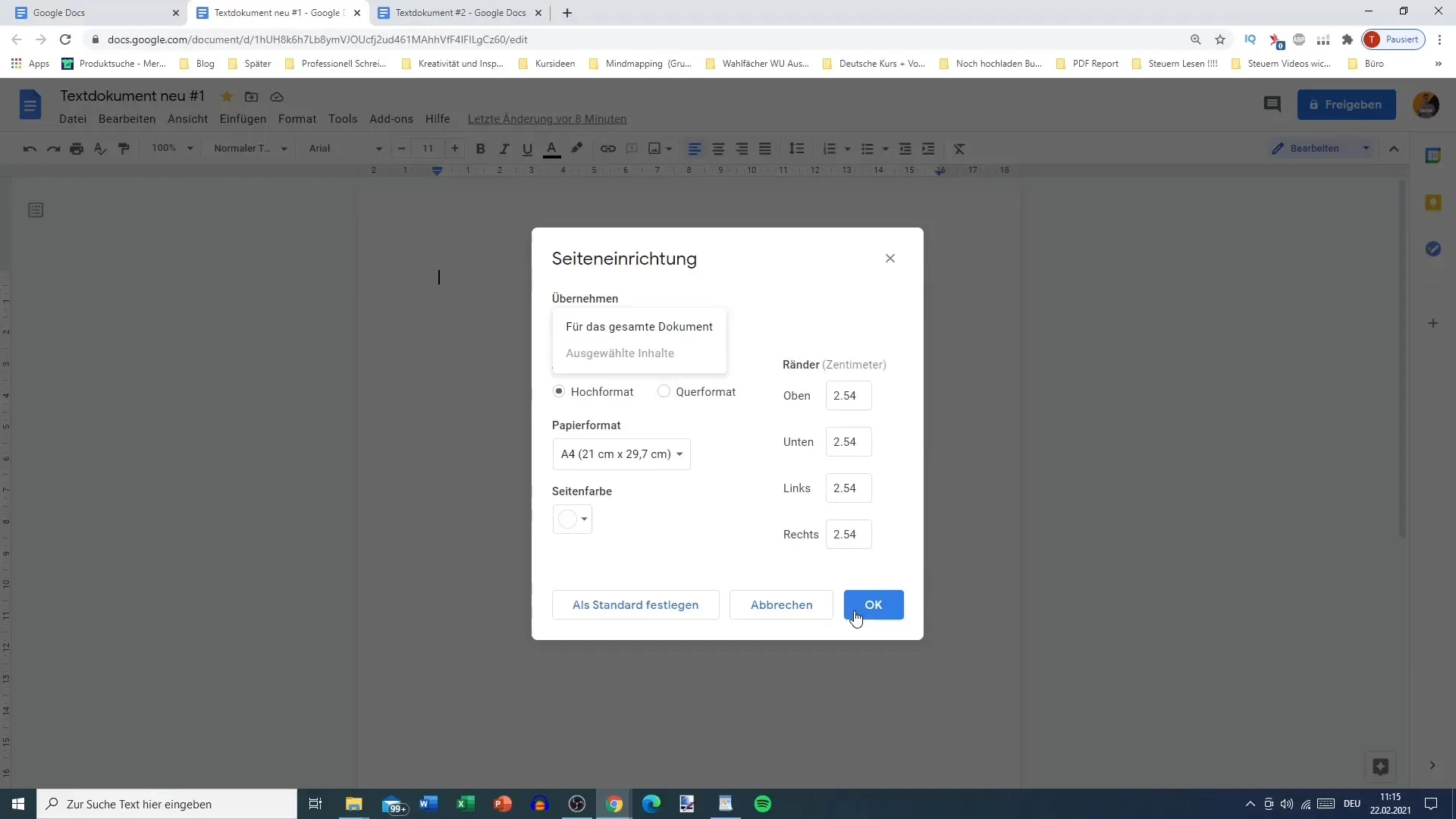
Faz sentido selecionar a opção para todo o documento se pretender manter a consistência em todo o documento.
Passo 3: Escolher o formato retrato ou paisagem
Um aspeto crucial é a escolha entre o formato de retrato e de paisagem. O formato retrato é a escolha adequada para a maioria dos documentos de texto, enquanto o formato paisagem é frequentemente utilizado para apresentações ou esquemas especiais. Selecione a opção pretendida e clique em "OK" para confirmar a sua seleção.
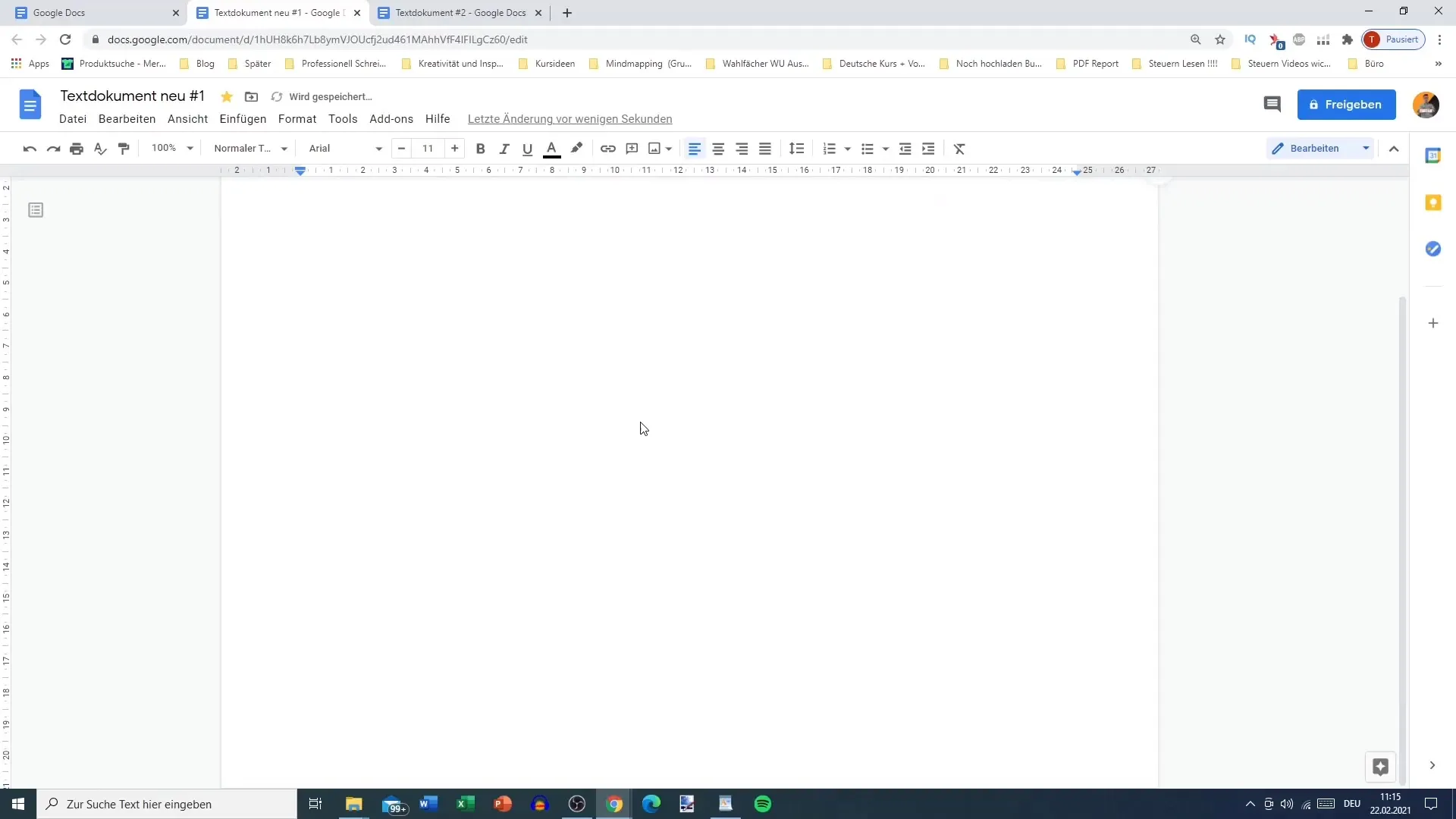
Passo 4: Ajustar as margens
Um passo particularmente importante é o ajuste das margens. Por defeito, as margens estão definidas para 2,5 cm. No entanto, pode ajustá-las para criar mais espaço para o texto ou mais espaço livre.
Teste diferentes valores para obter a melhor legibilidade possível. Uma margem grande pode dificultar o trabalho no documento.
Passo 5: Definir margens predefinidas
Quando estiver satisfeito com a definição das margens, pode defini-las como predefinidas. Estas definições serão utilizadas em documentos futuros.
Lembre-se de que os valores predefinidos para as margens são normalmente 2,5 cm em todos os lados, mas é útil definir os seus próprios valores.
Passo 6: Selecionar o tamanho do papel
O Google Docs também lhe permite selecionar o formato do papel. Aqui tem várias opções, como A4, A5, A3 e até formatos especiais, como Carta dos EUA. Escolha o formato correto de acordo com as suas necessidades.
O tamanho correto do papel é essencial, especialmente se quiser imprimir o documento.
Passo 7: Alterar a cor da página
Para além das definições acima mencionadas, também pode alterar a cor da página. Isto pode ser útil se quiser ser criativo ou conseguir um determinado esquema.
No entanto, alterar a cor da página pode ser dispendioso aquando da impressão, uma vez que a impressora necessita de mais tinta.
Passo 8: Finalizar a configuração da página
Quando estiver satisfeito com todos os seus ajustes, clique novamente em "OK" para guardar as alterações e voltar ao modelo. Certifique-se de que tudo está ao seu gosto antes de começar a escrever.
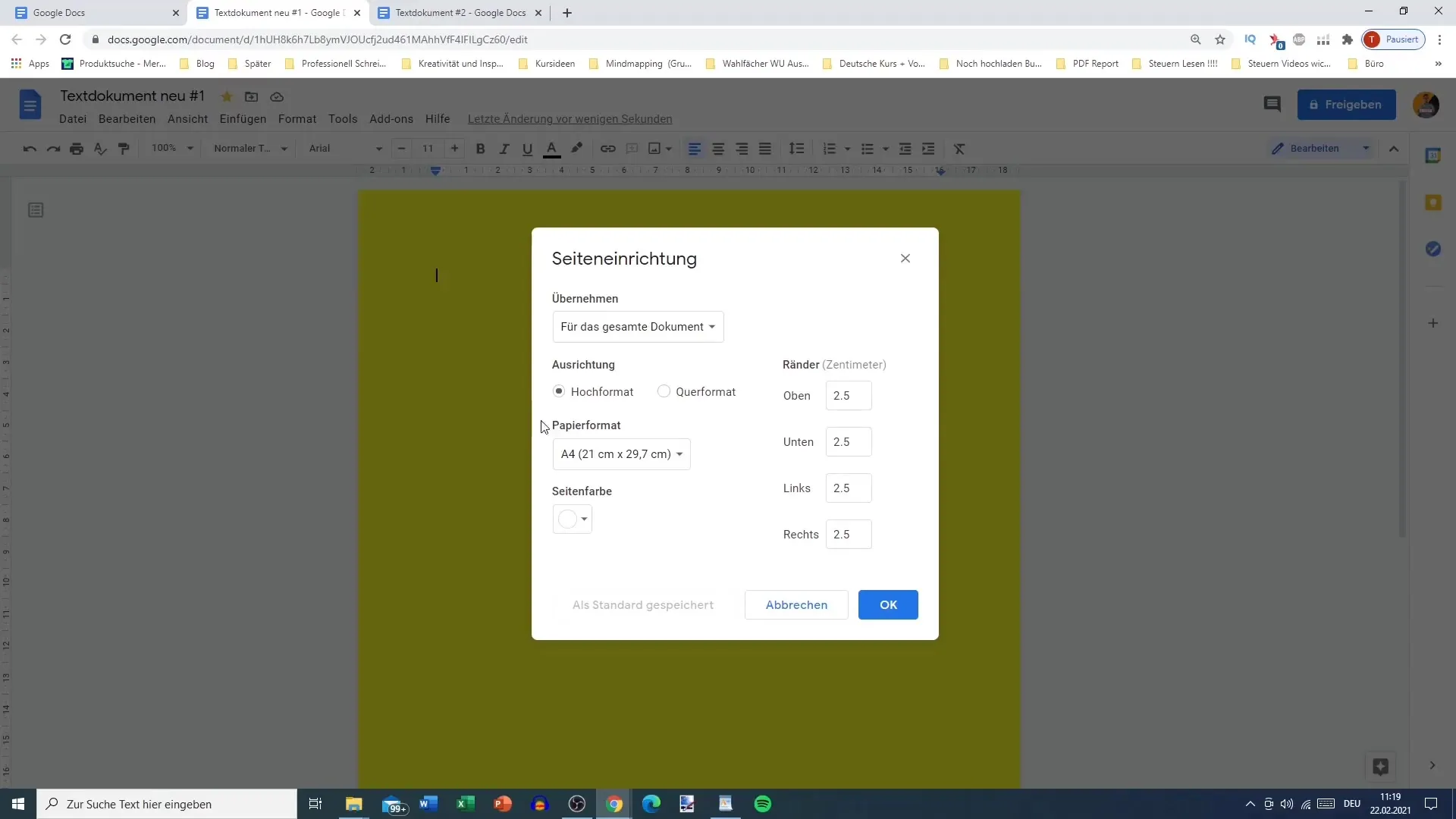
Agora está pronto a trabalhar com o seu texto e a configurá-lo corretamente.
Resumo
Este guia para a configuração de páginas no Google Docs fornece-lhe as ferramentas para conceber os seus documentos de forma a que sejam simultaneamente atractivos e funcionais. Ao definir corretamente as margens, os formatos e as cores, pode dar à sua escrita um toque profissional.
Perguntas frequentes
Como posso alterar as margens no Google Docs? Vá a Ficheiro > Configuração da página e ajuste as margens nos campos fornecidos.
Posso alterar a configuração da página para secções específicas do documento?Sim, selecionando a secção pretendida e, em seguida, indo a Ficheiro > Configuração da página.
Existem formatos de papel predefinidos no Google Docs?Sim, pode escolher entre diferentes formatos de papel, tais como A4, A5, A3 e US Letter.
Qual é a influência da cor da página na impressão?Uma página de cor escura consome mais tinteiros da impressora, pelo que este aspeto deve ser tido em conta aquando da impressão.
Posso definir margens predefinidas para todos os documentos futuros?Sim, depois de personalizar as margens, pode defini-las como predefinição para documentos futuros.


